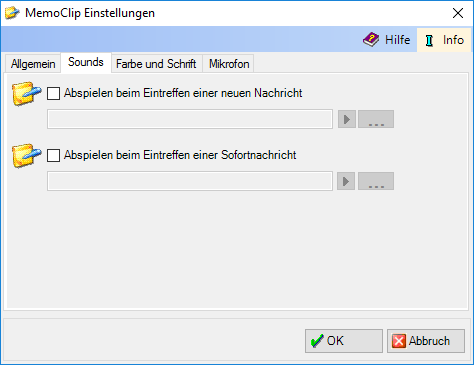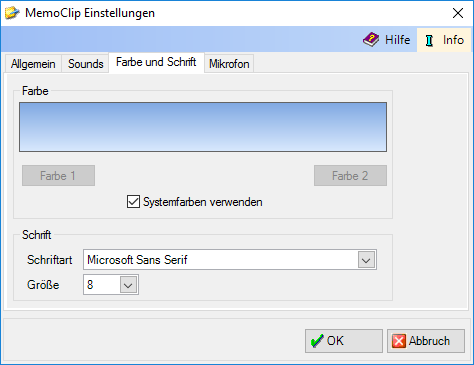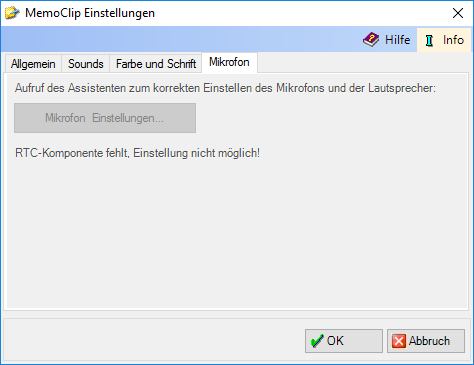| Zeile 7: | Zeile 7: | ||
===Allgemein=== | ===Allgemein=== | ||
<imagemap> | |||
Datei:Memoclip_Einstellungen_1.png| | |||
rect 11 80 176 97 [[Einstellungen_(Memoclip)#Fenster_immer_im_Vordergrund|Wählen Sie diese Einstellung, wenn sich geöffnete Clips immer im Vordergrund befinden sollen.]] | |||
rect 11 102 224 120 [[Einstellungen_(Memoclip)#Fenster_beim_.C3.96ffnen_langsam_einblenden|Sollen sich die Clips beim Öffnen langsam einblenden, wählen Sie diese Einstellung.]] | |||
rect 9 122 153 142 [[Einstellungen_(Memoclip)#Desktopbenachrichtigung|Möchten Sie bei Empfang einer Nachricht durch ein Vorschaufenster benachrichtigt werden, wählen Sie bitte diese Einstellung.]] | |||
rect 11 144 278 160 [[Einstellungen_(Memoclip)#Bei_Drag_.26_Drop_aud_die_Leiste.2C_Fenster_nicht_.C3.B6ffnen|Ziehen Sie per Drag & Drop eine Diktat-Datei auf die Clipleiste, erstellen Sie dort automatisch einen neuen DictaClip. Bei Wahl der Einstellung Bei Drag & Drop auf die Leiste, Fenster nicht öffnen. geschieht dies, ohne den Clip zu öffnen. Soll er dabei geöffnet werden, um ihn z. B. durch eine Memo zu ergänzen, deaktivieren Sie diese Einstellung.]] | |||
rect 14 165 259 182 [[Einstellungen_(Memoclip)#Absender-Benutzernummer_in_Clipleiste_anzeigen|Ist diese Einstellung gewählt, wird neben dem empfangenen Clip auf der Clipleiste die Benutzernummer des Clip-Absenders angezeigt.]] | |||
rect 11 187 206 204 [[Einstellungen_(Memoclip)#Recorder.2FPlayer_automatisch_starten|]] | |||
desc none | |||
</imagemap> | |||
====Fenster immer im Vordergrund==== | ====Fenster immer im Vordergrund==== | ||
Wählen Sie diese Einstellung, wenn sich geöffnete Clips immer im Vordergrund befinden sollen. | |||
====Fenster beim Öffnen langsam einblenden==== | ====Fenster beim Öffnen langsam einblenden==== | ||
Sollen sich die Clips beim Öffnen langsam einblenden, wählen Sie diese Einstellung. | |||
====Desktopbenachrichtigung==== | ====Desktopbenachrichtigung==== | ||
Möchten Sie bei Empfang einer Nachricht durch ein Vorschaufenster benachrichtigt werden, wählen Sie bitte diese Einstellung. | |||
====Bei Drag & Drop aud die Leiste, Fenster nicht öffnen==== | ====Bei Drag & Drop aud die Leiste, Fenster nicht öffnen==== | ||
Ziehen Sie per Drag & Drop eine Diktat-Datei auf die Clipleiste, erstellen Sie dort automatisch einen neuen DictaClip. | |||
Bei Wahl der Einstellung Bei Drag & Drop auf die Leiste, Fenster nicht öffnen. geschieht dies, ohne den Clip zu öffnen. | |||
Soll er dabei geöffnet werden, um ihn z. B. durch eine Memo zu ergänzen, deaktivieren Sie diese Einstellung. | |||
====Absender-Benutzernummer in Clipleiste anzeigen==== | ====Absender-Benutzernummer in Clipleiste anzeigen==== | ||
Ist diese Einstellung gewählt, wird neben dem empfangenen Clip auf der Clipleiste die Benutzernummer des Clip-Absenders angezeigt. | |||
====Recorder/Player automatisch starten==== | ====Recorder/Player automatisch starten==== | ||
Version vom 27. März 2017, 09:27 Uhr
Hauptseite > E-Workflow > Memoclip > Einstellungen (Memoclip)
Allgemeines
In den Einstellungen können Sie die Funktionalitäten von Memoclip individuell anpassen.
Allgemein
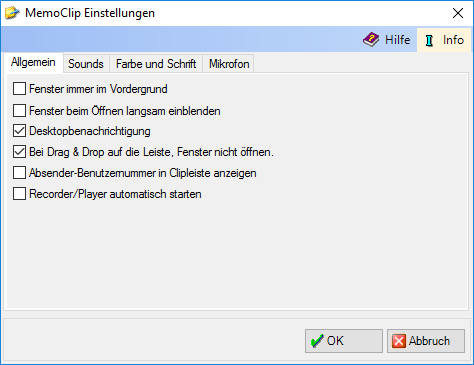
Fenster immer im Vordergrund
Wählen Sie diese Einstellung, wenn sich geöffnete Clips immer im Vordergrund befinden sollen.
Fenster beim Öffnen langsam einblenden
Sollen sich die Clips beim Öffnen langsam einblenden, wählen Sie diese Einstellung.
Desktopbenachrichtigung
Möchten Sie bei Empfang einer Nachricht durch ein Vorschaufenster benachrichtigt werden, wählen Sie bitte diese Einstellung.
Bei Drag & Drop aud die Leiste, Fenster nicht öffnen
Ziehen Sie per Drag & Drop eine Diktat-Datei auf die Clipleiste, erstellen Sie dort automatisch einen neuen DictaClip.
Bei Wahl der Einstellung Bei Drag & Drop auf die Leiste, Fenster nicht öffnen. geschieht dies, ohne den Clip zu öffnen.
Soll er dabei geöffnet werden, um ihn z. B. durch eine Memo zu ergänzen, deaktivieren Sie diese Einstellung.
Absender-Benutzernummer in Clipleiste anzeigen
Ist diese Einstellung gewählt, wird neben dem empfangenen Clip auf der Clipleiste die Benutzernummer des Clip-Absenders angezeigt.